رفع مشکل ماندن لوگوی دل بر روی صفحه لپ تاپ

ماندن لوگوی دل
ماندن لوگوی دل
لپتاپهای شرکت دل (Dell) از جمله محصولات محبوب و قابلاعتماد در صنعت فناوری هستند. اما گاهی کاربران ممکن است با مشکلی مواجه شوند که در آن لپتاپ در زمان روشن شدن روی لوگوی دل گیر میکند و قادر به ادامه فرآیند بوت (راهاندازی) نیست. این مشکل میتواند ناشی از عوامل نرمافزاری یا سختافزاری مختلف باشد و برای کاربرانی که با این مشکل روبرو میشوند، آزاردهنده است. در این مقاله به بررسی دلایل اصلی این مشکل و ارائه راهکارهای مؤثر برای حل آن میپردازیم.
دلایل مشکل ماندن لوگوی دل بر روی صفحه لپ تاپ و راهکارهای رفع آن
مشکل ماندن لوگوی دل بر روی صفحه لپتاپ دل (Dell) هنگام راهاندازی سیستم، یکی از رایجترین مسائلی است که کاربران با آن روبرو میشوند. این مشکل ممکن است ناشی از مشکلات نرمافزاری یا سختافزاری باشد و اغلب به دلیل ناتوانی سیستم در تکمیل فرآیند بوت رخ میدهد. در این مقاله، به بررسی دلایل نرمافزاری این مشکل و ارائه راهحلهایی برای رفع آن میپردازیم.

1. مشکل در نصب ویندوز یا سیستمعامل
گاهی اوقات، فرآیند نصب یا بهروزرسانی ویندوز به درستی انجام نمیشود و سیستم به دلیل وجود فایلهای ناقص یا خراب قادر به تکمیل بوت نمیباشد. این مشکل میتواند در اثر مواردی مانند قطع ناگهانی برق در هنگام نصب ویندوز یا خطاهای ناشی از ناسازگاری درایورها باشد.
راهحل:
- استفاده از گزینه Repair در ویندوز: اگر ویندوز شما به درستی نصب نشده باشد، میتوانید از قابلیت Automatic Repair یا Startup Repair استفاده کنید. با این کار ویندوز تلاش میکند تا مشکلات مربوط به بوت را شناسایی و رفع کند.
- نصب مجدد ویندوز: در صورتی که گزینه تعمیر کارساز نباشد، ممکن است نیاز باشد که ویندوز را دوباره نصب کنید. برای این کار باید از یک USB یا DVD بوتیبل حاوی ویندوز استفاده کرده و مراحل نصب مجدد را دنبال کنید.
2. پاک شدن برخی دادهها
بعضی از فایلهای ضروری سیستم ممکن است بهطور ناخواسته حذف شده باشند یا آسیب دیده باشند. این مسئله میتواند منجر به اختلال در فرآیند بوت سیستم شود و سیستم را در صفحه لوگوی دل متوقف کند.
راهحل:
- استفاده از سیستم بازیابی (System Restore): ویندوز دارای قابلیتی به نام System Restore است که به شما این امکان را میدهد تا سیستم را به نقطهای برگردانید که به درستی کار میکرده است. این روش میتواند به بازگرداندن فایلهای از دست رفته یا خراب کمک کند.
- اجرای SFC و DISM: دستورات SFC (System File Checker) و DISM (Deployment Imaging Service and Management) در محیط Command Prompt قابل اجرا هستند و به بررسی و تعمیر فایلهای سیستم کمک میکنند. اجرای این دستورات میتواند مشکلات مرتبط با فایلهای آسیبدیده را برطرف کند.
3. ویروسی شدن سیستم
آلودگی سیستم به ویروسها و بدافزارها یکی دیگر از عوامل ماندن لوگوی دل بر روی صفحه است. ویروسها میتوانند فایلهای سیستم را تخریب کنند یا باعث ایجاد مشکلات در بوت سیستم شوند.
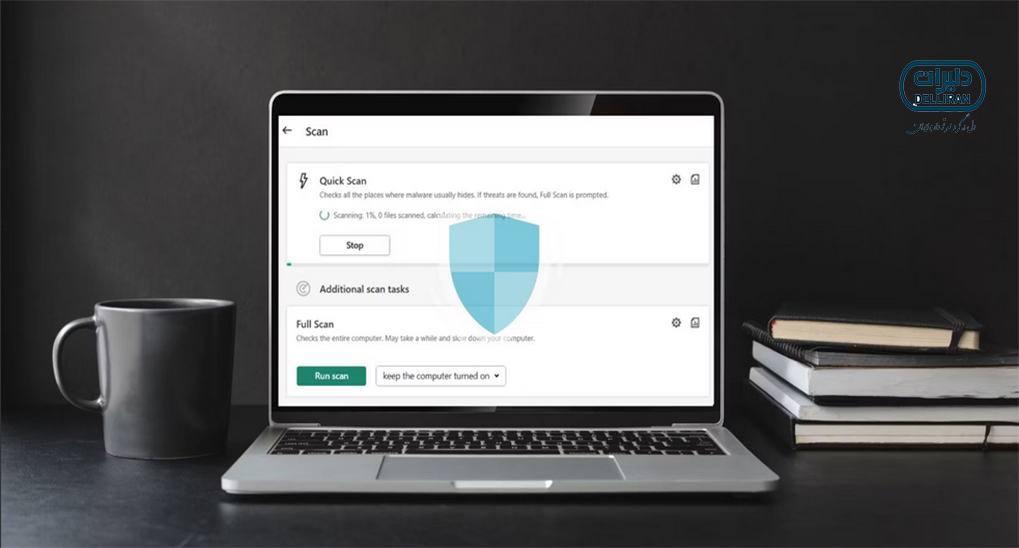
راهحل:
- اسکن سیستم با آنتیویروس: اگر سیستم شما به ویروسی آلوده شده باشد، استفاده از یک آنتیویروس معتبر و بهروز برای اسکن کامل سیستم و حذف تهدیدات ضروری است. میتوانید از حالت Safe Mode برای اجرای آنتیویروس استفاده کنید.
- نصب مجدد سیستمعامل: در صورتی که ویروسها باعث آسیب گسترده به فایلهای سیستم شده باشند و راهحلهای دیگر کارساز نباشند، نصب مجدد سیستمعامل میتواند گزینهای موثر باشد.
4. ناسازگاری درایورها
درایورها بهعنوان واسطی بین سیستمعامل و سختافزار عمل میکنند. گاهی اوقات درایورهای ناسازگار یا قدیمی میتوانند باعث ایجاد مشکل ماندن لوگوی دل بر روی صفحه لپ تاپ شوند.
راهحل:
- بروزرسانی درایورها: از طریق حالت Safe Mode وارد ویندوز شوید و درایورهای مربوط به سختافزارهای مهم مانند کارت گرافیک و هارد دیسک را بهروزرسانی کنید. این کار ممکن است به رفع مشکل کمک کند.
- استفاده از Device Manager: از طریق Device Manager میتوانید درایورهای مشکلساز را شناسایی و حذف کنید. پس از حذف درایورهای قدیمی یا ناسازگار، سیستم را مجدداً راهاندازی کرده و اجازه دهید تا ویندوز بهصورت خودکار درایورهای مناسب را نصب کند.
5. مشکلات بوت و تنظیمات بایوس
گاهی اوقات تنظیمات نادرست در بایوس (BIOS) یا تغییرات تصادفی در ترتیب بوت میتواند باعث ایجاد مشکل در راهاندازی سیستم شود.
راهحل:
- تنظیم مجدد بایوس: وارد تنظیمات بایوس شوید و مطمئن شوید که هارد دیسک یا SSD که سیستمعامل روی آن نصب شده است، در اولویت بوت قرار دارد. همچنین میتوانید تنظیمات بایوس را به حالت پیشفرض کارخانه بازگردانید.
- بروزرسانی بایوس: برخی مشکلات مرتبط با بوت میتوانند به دلیل قدیمی بودن نسخه بایوس باشند. بروزرسانی بایوس از طریق وبسایت رسمی دل میتواند به رفع این مشکل کمک کند.
بیشتر بخوانید: آموزش آپدیت بایوس لپ تاپ دل
6. استفاده از حالت Safe Mode
حالت Safe Mode یکی از ابزارهای کاربردی در ویندوز است که امکان اجرای سیستم در یک حالت محدود با حداقل برنامهها و درایورها را فراهم میکند. این حالت میتواند به شما کمک کند تا نرمافزارهای مشکلساز یا درایورهای ناسازگار را حذف یا بهروزرسانی کنید.
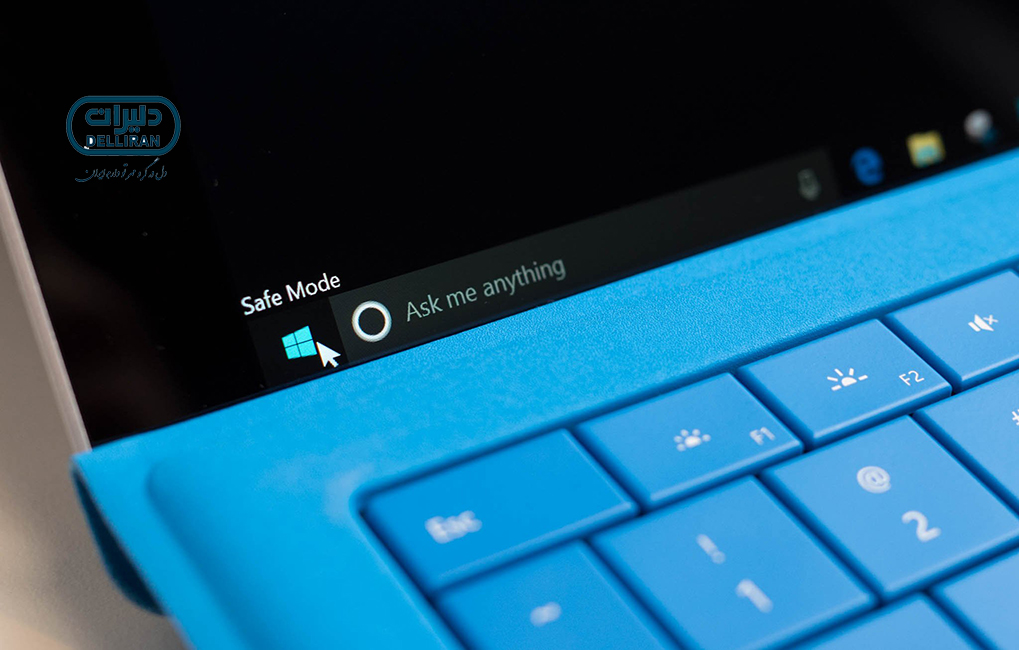
راهحل:
- ورود به حالت Safe Mode: برای ورود به حالت Safe Mode، سیستم را راهاندازی کرده و بلافاصله دکمه F8 یا Shift + F8 را فشار دهید. سپس گزینه Safe Mode را انتخاب کنید. در این حالت میتوانید نرمافزارهای مشکلدار را شناسایی و رفع کنید.
7. نصب نرمافزارهای ناسازگار
گاهی اوقات، نصب نرمافزارهایی که با سیستمعامل یا سختافزار سیستم سازگاری ندارند، میتواند باعث ایجاد مشکل در فرآیند بوت و ماندن لوگوی دل روی صفحه شود.
راهحل:
- حذف نرمافزارهای ناسازگار: از طریق حالت Safe Mode یا استفاده از Control Panel، نرمافزارهایی که اخیراً نصب کردهاید و ممکن است با سیستم سازگار نباشند را حذف کنید.
8. استفاده از ابزارهای تشخیص سختافزاری
اگر هیچیک از راهحلهای نرمافزاری فوق کارساز نبود، ممکن است مشکلی سختافزاری وجود داشته باشد. ابزارهای تشخیص سختافزاری مانند نرمافزار Dell Diagnostics یا ابزارهای شخص ثالث میتوانند به شما کمک کنند تا مشکلات سختافزاری را شناسایی کنید.
نتیجهگیری
ماندن لوگوی دل بر روی صفحه لپ تاپ میتواند به دلایل مختلفی از جمله مشکلات نرمافزاری مانند نصب نادرست ویندوز، پاک شدن دادههای سیستم، ویروسی شدن و درایورهای ناسازگار رخ دهد. با بررسی و پیگیری روشهای مطرحشده در این مقاله، کاربران میتوانند این مشکلات را شناسایی و رفع کنند. اگر این روشها مشکل را حل نکنند، ممکن است مسئله به مشکلات سختافزاری مرتبط باشد و نیاز به مراجعه به تعمیرکار حرفهای داشته باشد.
